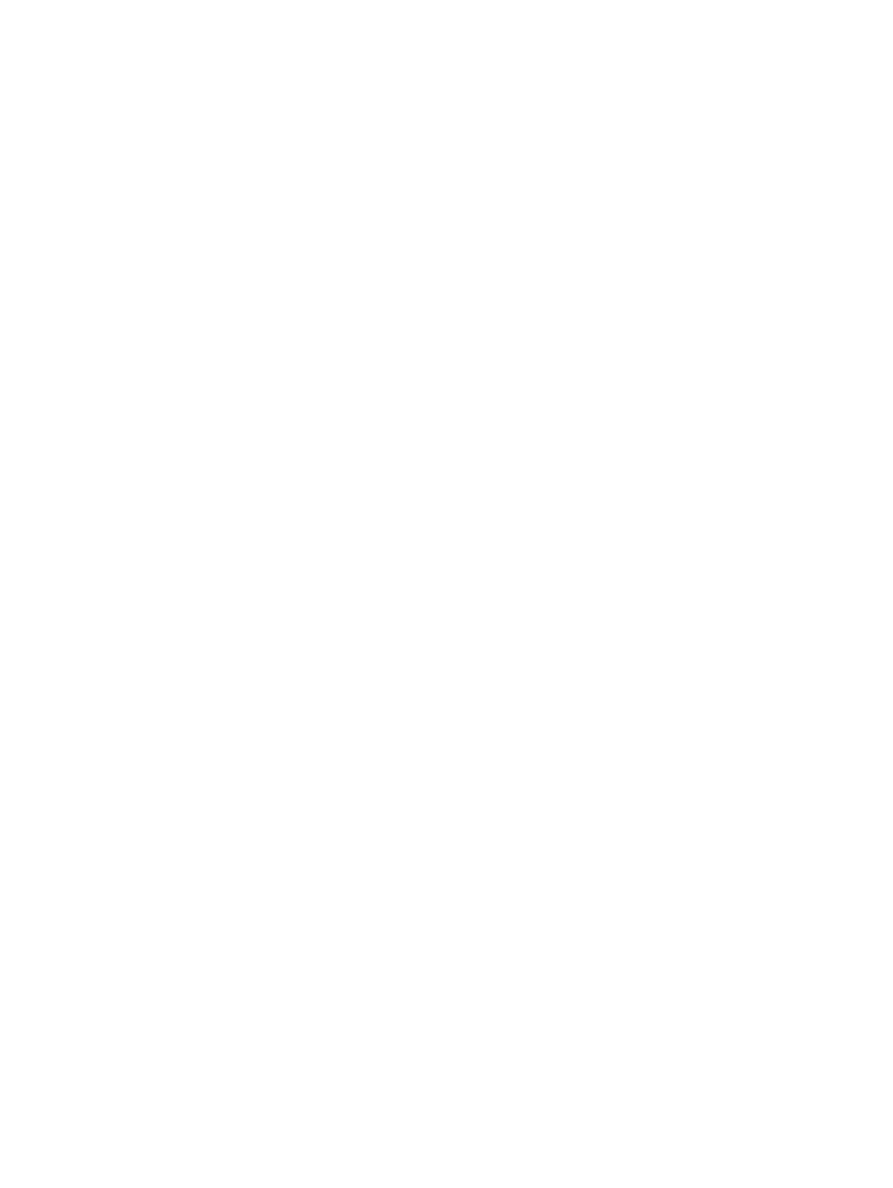
备用信头纸模式
启用
备用信头纸模式
功能后,无论您是在纸张一面还是两面进行打印或复印,都可以始终按相同方式为
所有打印或复印作业将信头纸或预打印纸装入纸盘。使用此模式时,按相同方式装入纸张则会自动双面
印刷。
要使用此功能,通过使用产品控制面板菜单启用。要使用
Windows 的功能,您还需要在打印驱动程序中
启用该功能并配置纸张类型。
通过使用产品控制面板菜单启用备用信头纸模式
1.
从产品控制面板的主屏幕中,滚动至并轻触
管理
按钮。
2.
打开以下菜单:
●
管理纸盘
●
备用信头纸模式
3.
轻触
已启用
选项,然后轻触
保存
按钮。
要在备用信头纸模式
(Windows) 下打印,请按以下步骤执行每个打印作业。
在备用信头纸模式中
(Windows) 打印
1.
从软件程序中,选择打印选项。
2.
选择产品,然后单击属性或首选项按钮。
3.
单击高级选项卡。
4.
展开打印机功能列表。
5.
打开备用信头纸模式下拉列表,再单击亮起选项。
6.
单击应用按钮。
7.
单击纸张
/质量选项卡。
8.
在纸张类型下拉列表中,单击更多
...选项。
9.
展开类型:选项列表。
10.
展开其他选项的列表,再单击信头纸选项。单击确定按钮。
11.
单击确定按钮以关闭文档属性对话框。在打印对话框中,单击确定按钮以打印作业。
ZHCN
备用信头纸模式
27